随着科技的不断进步,手机成为人们生活中不可或缺的工具之一,在日常使用中手机语音输入功能已经成为一种方便快捷的打字方式。有时候我们可能更习惯在电脑上进行文字输入,那么如何将手机语音输入转换成文字输入到电脑呢?这种需求的出现促使了一些技术公司研发出了手机如何在电脑语音打字的新方法。通过将手机和电脑连接,利用特定的软件或应用程序,就可以实现手机语音输入转换成文字输入到电脑的便捷操作。这种技术的出现不仅提升了我们的工作效率,也为我们的生活带来了更多便利。
手机语音输入转文字电脑
方法如下:
1.手机中提前安装好讯飞麦克风,电脑中也安装好讯飞输入法。
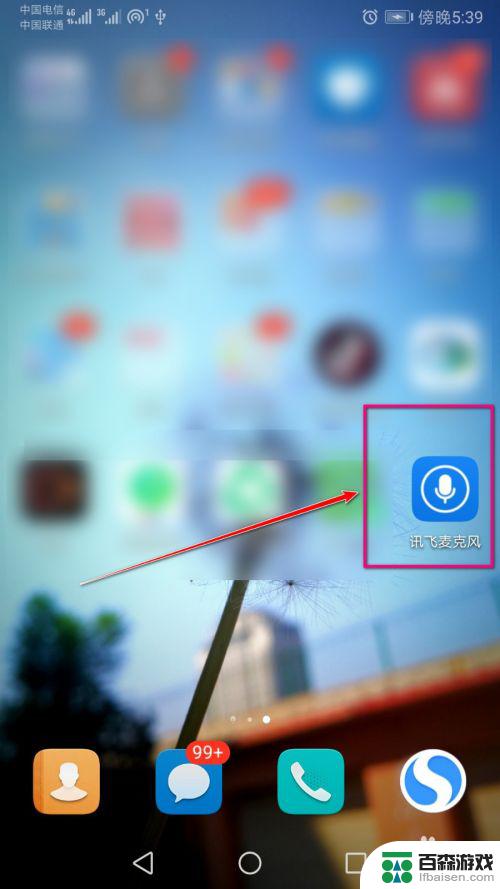
2.用数据线将手机与电脑连接上,并且手机选择MIDI的连接方式。
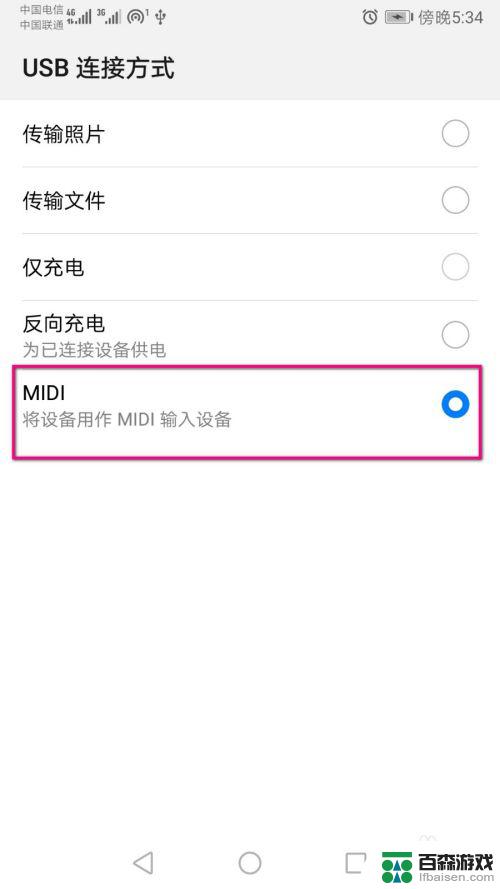
3.点击电脑上讯飞输入法浮窗上的讯飞麦克风按钮。
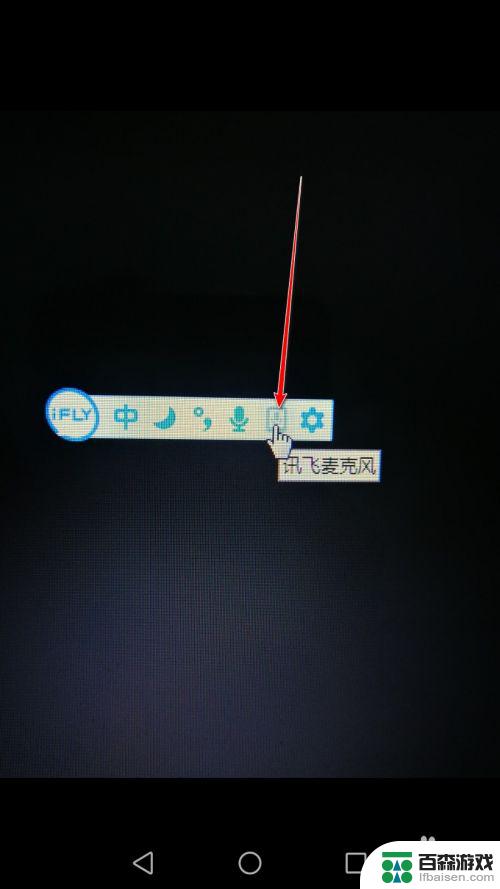
4.这时出现对话框,点击扫描二维码连接。
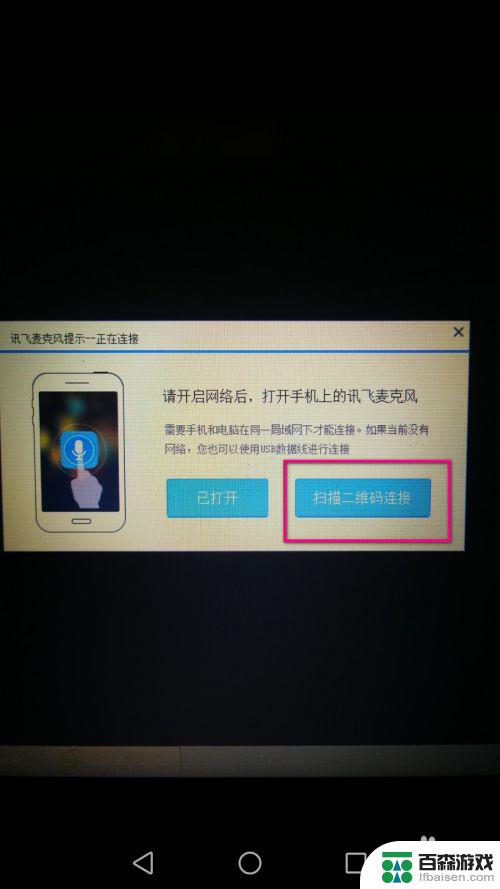
5.选择右上方的USB连接方式,点击重新连接手机按钮。
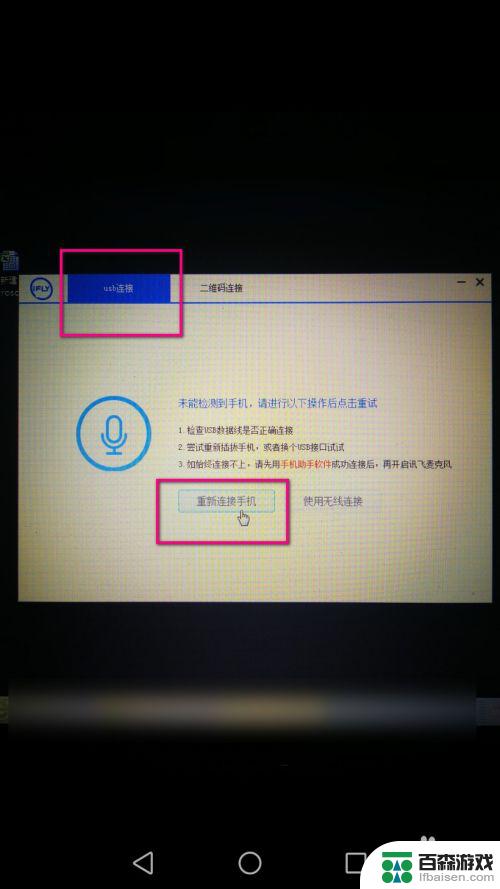
6.在手机上点击确定按钮。
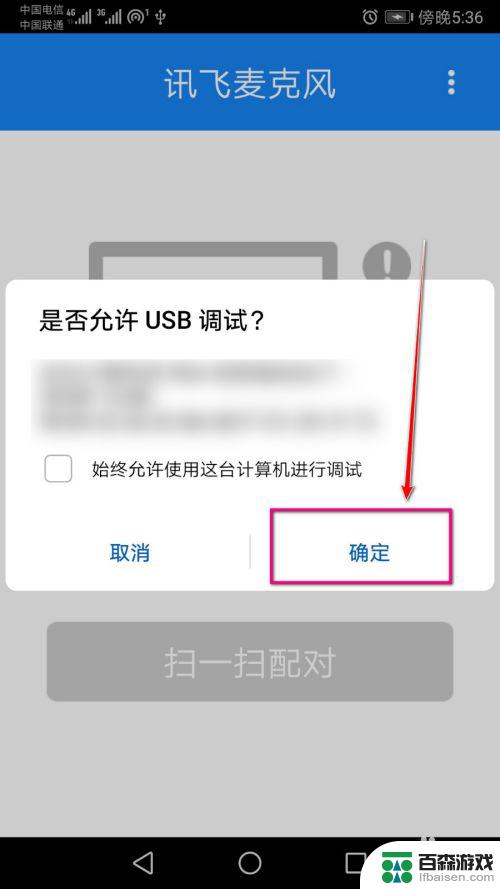
7.随后讯飞麦克风被自动打开,然后点击开始使用按钮。
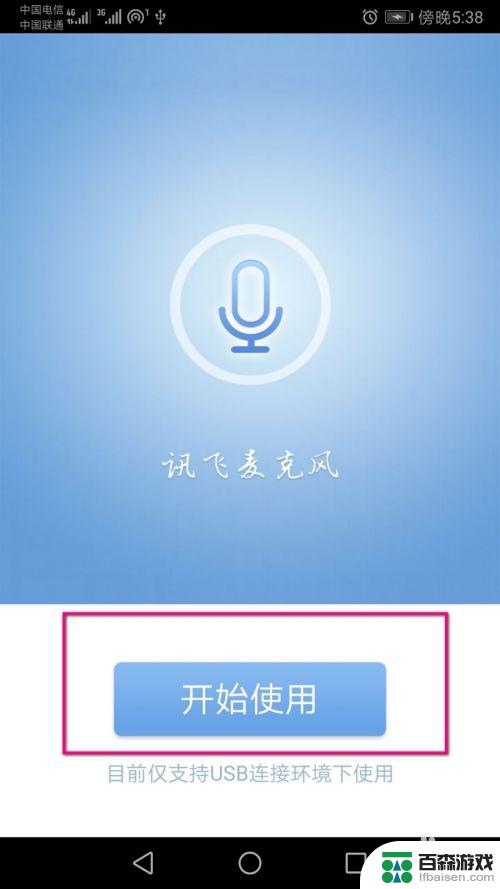
8.按住中间的麦克风按钮进行语音操作,电脑端将语音转化成文字输入到需要的地方。
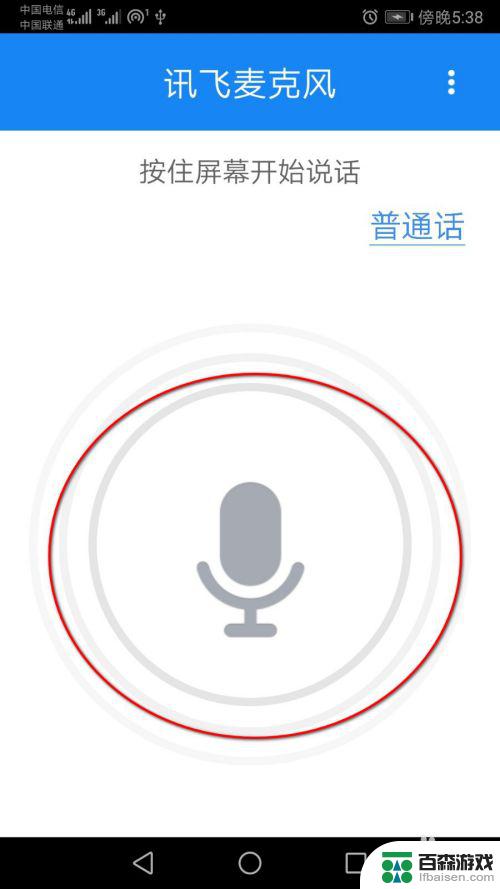
以上就是手机如何在电脑语音打字的全部内容,有需要的用户就可以根据小编的步骤进行操作了,希望能够对大家有所帮助。










